GooglePlayに公開中のツールアプリ「縦型カレンダー&簡単メモ」について特徴や利用方法をまとめました。
縦型カレンダー&簡単メモの特徴
●縦スクロール型のカレンダーアプリ
スマートフォンの縦持ちと相性の良い縦スクロール型のカレンダーアプリです。
●メモ機能
各日付ごとに簡単なメモを入力することができます。
●簡易表示と全文表示の切り替え
カレンダー上に表示されるメモは見出しのみの簡易表示と全文表示を切り替えることができます。
●付箋機能
各日付ごとに目印として5色の付箋を付けることができます。シフト管理などに利用すると便利です。付箋はさりげない目印タイプと文字が記載できるボタンタイプの2つから選択可能です。
●3つのカレンダーデータ
仕事用、プライベート用など、用途別に3つのカレンダーを切り替えて使用することができます。
●バックアップ・復元に対応
機種変更時はGoogleアカウントを利用してデータを引き継ぐことができます。
●日本の祝日に対応
基本的な使い方
アプリを立ち上げると現在の月のカレンダーが表示されます。月の左右にある矢印ボタンをタップすることで前月・次月に切り替えることができます。
また、各日付をタップすることでメモ入力のウィンドウが表示されます。メモ入力のウィンドウからは、メモ入力のほか付箋の選択を行うことができます。
各種メニュー
アプリ内の画面右上のメニュー項目になります。
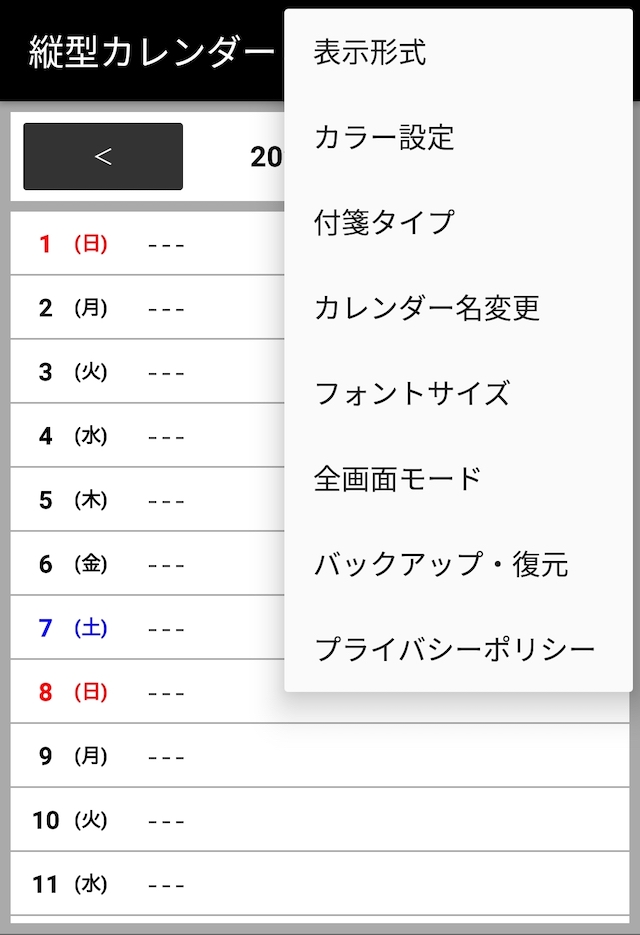
表示形式
メモに複数行の文章を記載した際に、カレンダー上でどのように表示されるか選択します。「簡易表示」は見出しの1行のみが表示され、「全文表示」は記載したメモが全て表示されます。
カラー設定
アプリ上部バー部分の色を選択する項目です。特に複数のカレンダーデータを切り替えて利用する場合、色分けしておくと分かりやすくなるかと思います。
付箋タイプ
カレンダー右端に目印として付箋を付けることができます。付箋には「目印タイプ」と「ボタンタイプ」があります。
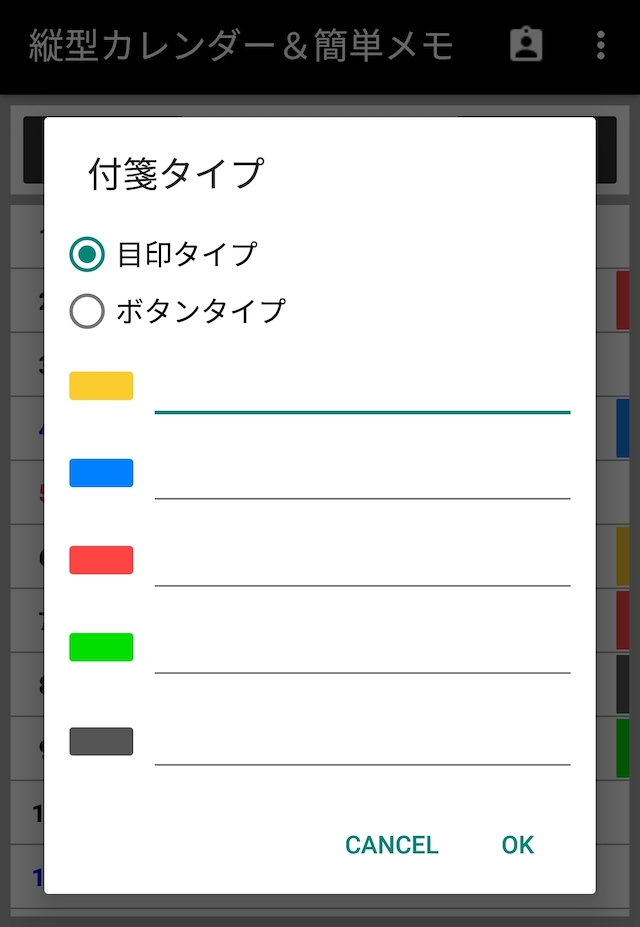
なるべくメモの文章を右端いっぱいまで使いたい場合は「目印タイプ」がおすすめです。
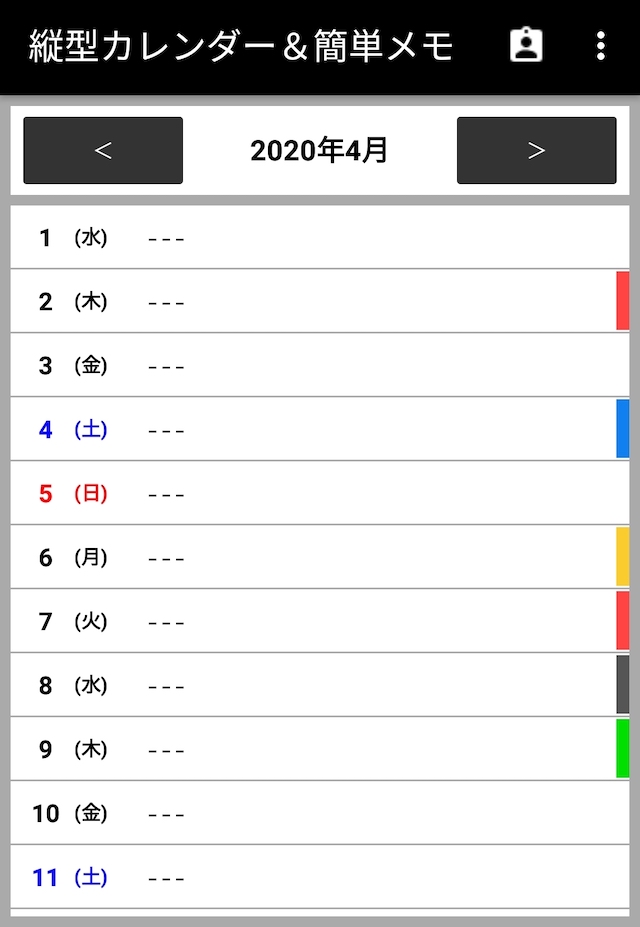
付箋でシフト管理などを行いたい場合は「ボタンタイプ」がおすすめです。ボタンタイプは各色ごとに短いテキストを載せることができます。
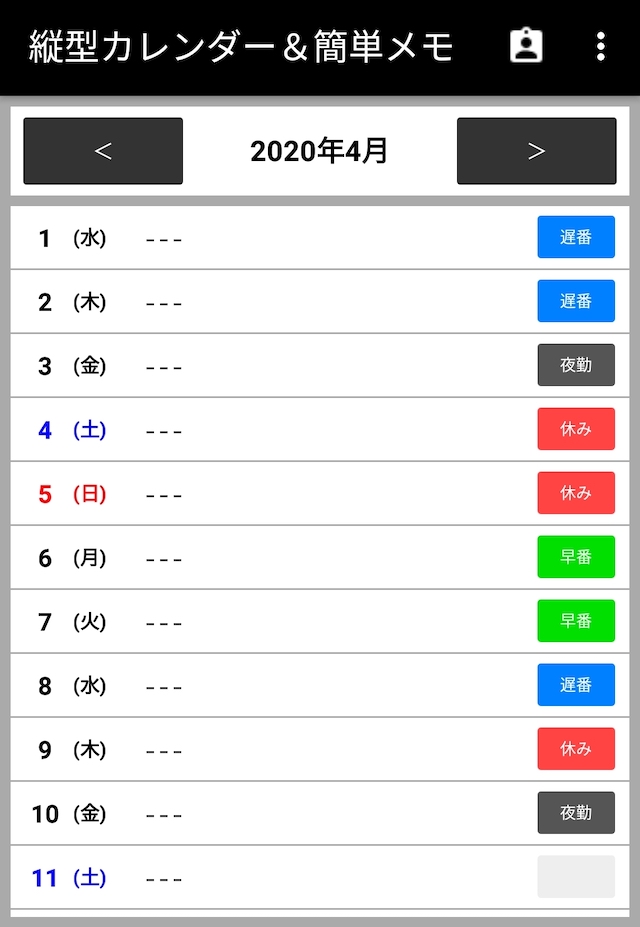
また、ボタンタイプであればカレンダー上から簡単に各色を選択することができます。
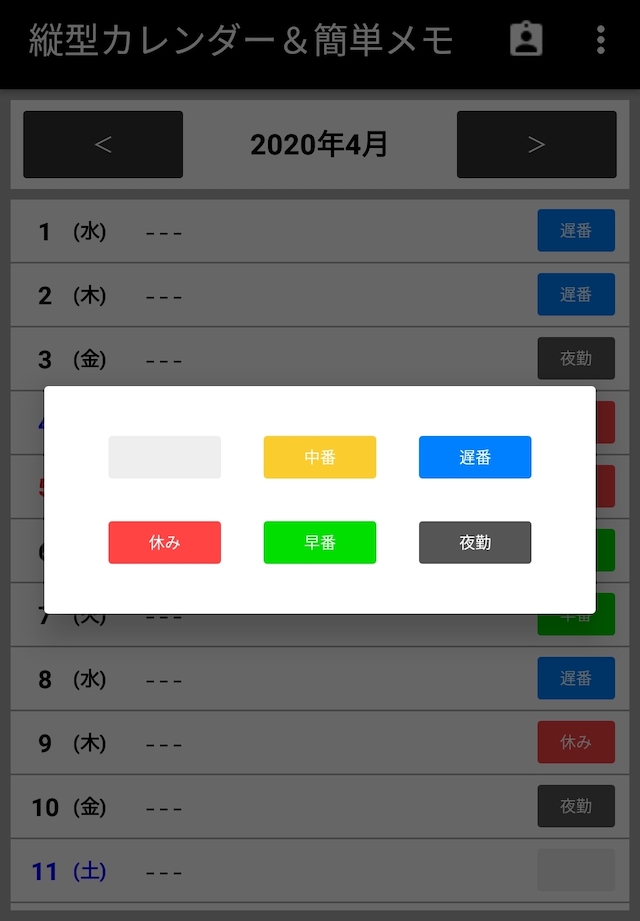
カレンダー名変更
アプリ上部バーに表示されるカレンダー名を変更することができます。
フォントサイズ変更
カレンダー上に表示されるメモに対して文字の大きさを選択します。
「極小」「小」「普通(デフォルト)」「大」「極大」から選択することができます。
全画面モード
カレンダーの1日から末日までをスクロールなしで見渡せるモードです。SNS等で家族や友達にスケジュールを伝える際は、この画面のスクリーンショットが便利かと思います。
バックアップ・復元
Googleアカウントを利用してバックアップと復元を行うことができます。機種変更時はこの機能を利用してデータ移行を行うことができます。
*注意点として複数端末のデータ共有には対応していませんのでご了承ください。
【機種変更時の流れ】
(1)旧端末でバックアップ・復元の画面を開いてGoogleアカウントを選択・入力し、バックアップを取得してください。
(2)新端末で縦型カレンダー&簡単メモをインストールしたのち、バックアップ・復元の画面を開いてください。
(3)Googleアカウントを求められるので、(1)で使ったGoogleアカウントと同じアカウントを入力してください。
(4)復元を行ってください。
カレンダーのデータ切り替えについて
当アプリは3つのカレンダーデータを用意しています。プライベート・仕事用・家族用など用途別に切り替えて使用することができます。
カレンダーデータはアプリ内画面右上の人型アイコンから切り替えることができます。
問い合わせ先
縦型カレンダー&簡単メモのお問い合わせにつきましては以下のアドレス宛までお願い致します。
ark201404+androidcc@gmail.com
↑お問い合わせの際は上記アドレスのアットマークを半角(@)に置き換えてお送りください。